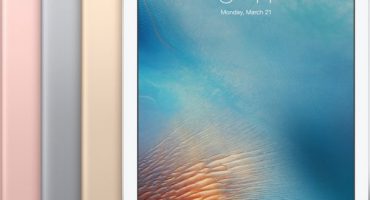La mayoría de las tabletas modernas están equipadas con ranuras para tarjetas SIM y MicroSD. La tarjeta SIM se usa para hacer llamadas a través de la red móvil o para acceder a Internet móvil si no hay WiFi cerca. Y las tarjetas micro SD se utilizan para ampliar la cantidad de memoria interna.

Apariencia de conectores
Al comprar una tableta con soporte para una tarjeta SIM, algunos encuentran que por alguna razón no la ve. Muy a menudo, este problema se resuelve de una manera simple.
Por qué la tableta no ve la tarjeta SIM
La razón más común es que la tarjeta SIM no está insertada correctamente. Hay varias opciones para conectores para tarjetas SIM:
- Mini sim
- Micro sim
- Nano SIM
La mayoría de los dispositivos en los últimos años tienen instalado Micro-SIM o Nano-SIM. Si la tarjeta es grande, puede recortarla usted mismo con cuidado para obtener una adecuada. Pueden ayudar con esto en tiendas móviles.
El conector generalmente se encuentra en el costado del dispositivo. Se puede abrir un enchufe especial y la tarjeta simplemente se inserta allí, o se puede acceder a la bandeja con un clip que viene con la tableta. Al insertar una tarjeta en una tableta, debe asegurarse de que tenga el tamaño correcto y que sea adecuada para esta ranura. Una SIM insertada por el lado incorrecto no funcionará, debe insertarla con el logotipo del operador hacia arriba. Después de instalarlo, debe reiniciar el dispositivo.
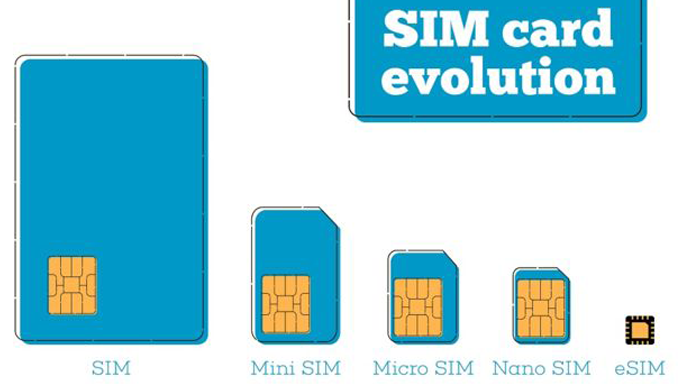
Desarrollo de tarjeta SIM
Si la tarjeta SIM se insertó en la ranura correcta con el lado derecho, pero la tableta aún no la ve, entonces puede haber un problema. Debe insertar la tarjeta en otro dispositivo y verificar si funciona. Si la tarjeta funciona bien en el otro dispositivo, debe buscar el motivo en la tableta.
Es posible que el lector de la tarjeta SIM esté de alguna manera obstruido o dañado. Entonces es mejor no intentar repararlo usted mismo, sino llevar la tableta a un centro de servicio o devolverla bajo garantía.
A veces, el problema está en el firmware y el dispositivo no ve la tarjeta debido a fallas o errores en el sistema operativo, entonces puede intentar reiniciarla. En dispositivos chinos de bajo costo, a veces es necesario registrar el operador manualmente, ya que de forma predeterminada solo están disponibles los chinos.
También debe asegurarse de que el modo de vuelo o el modo fuera de línea no estén activados. En este caso, el acceso a todos los tipos de comunicaciones está desactivado y la red móvil tampoco está disponible.
Por qué la tableta no ve la tarjeta de memoria
El volumen de almacenamiento de datos no es suficiente para la mayoría de los usuarios de dispositivos móviles, por lo que las tarjetas SD son muy comunes y son utilizadas por casi todos los propietarios de tabletas. Hay momentos en que la tableta no ve la tarjeta de memoria insertada, pero no entre en pánico e inmediatamente corre al centro de servicio o tienda para obtener un reembolso.
La razón de esto puede ser una simple falla de software. Debe reiniciar el dispositivo, a menudo esto ayuda a resolver el problema.

Opciones de tarjeta de memoria
Si el reinicio no ayudó, debe intentar recuperar la tarjeta e insertarla nuevamente. Tal vez ella se alejó o fue colocada incorrectamente, debido a que no hubo un contacto adecuado, y ella no apareció.
Si todas estas manipulaciones no ayudaron, entonces debe quitar la Micro SD de la tableta e intentar verificar el estado en otro dispositivo. Si la tarjeta SD se detecta y funciona normalmente en otra tableta o teléfono inteligente, lo más probable es que el problema esté en ella.
Si la tarjeta no desea ser detectada en otro dispositivo, puede verificarla usando una computadora portátil o una computadora. Para hacer esto, tome un adaptador especial o un lector de tarjetas, con su ayuda la unidad se puede conectar a una PC.
Si la tarjeta no es visible en ninguno de los dispositivos, lo más probable es que se haya vuelto inutilizable y no se pueda hacer nada con ella.Si se detecta una tarjeta de memoria desde una computadora, pero no desde una tableta, puede formatearse incorrectamente. En este caso, debe copiar todos los datos necesarios a la computadora y realizar la operación necesaria usted mismo. Para hacer esto, necesitas:
- seleccione la tarjeta microSD en Explorer en la computadora;
- haga clic derecho para que aparezca el menú contextual;
- haga clic en el elemento "Formateo" en el menú;
- en la ventana que aparece, selecciona FAT32, desmarca la casilla "Rápido";
- presionando el botón correspondiente, comience a formatear.
Después de unos minutos, se formateará la tarjeta. Después de eso, debe quitarlo con seguridad, insertarlo en la tableta y verificar si se muestra en él. Si es así, debe copiar los archivos que estaban previamente en la computadora y continuar usándolo. En el caso de que la tarjeta de memoria aún no sea visible, debe llevar la tableta al centro de servicio, ya que lo más probable es que tenga un problema con el conector.

Conector interior
En casos extremos, puede probar el formateo de bajo nivel. Al mismo tiempo, el sistema de archivos se elimina junto con todos los archivos. La limpieza y el cambio del formato se pueden realizar utilizando el formato de bajo nivel del disco duro. Debe descargar e instalar esta aplicación en su computadora, conectarle una tarjeta de memoria y realizar los siguientes pasos:
- En el programa, haga doble clic en el nombre de la unidad flash
- En la ventana que aparece, seleccione el elemento Formato de bajo nivel, luego Formatee este dispositivo.
- Confirme la acción haciendo clic en Sí
Después de eso, comenzará una operación, que llevará un tiempo. Debido al hecho de que esta operación elimina completamente incluso el sistema de archivos, después de su finalización, debe realizar el formateo normal en FAT32.
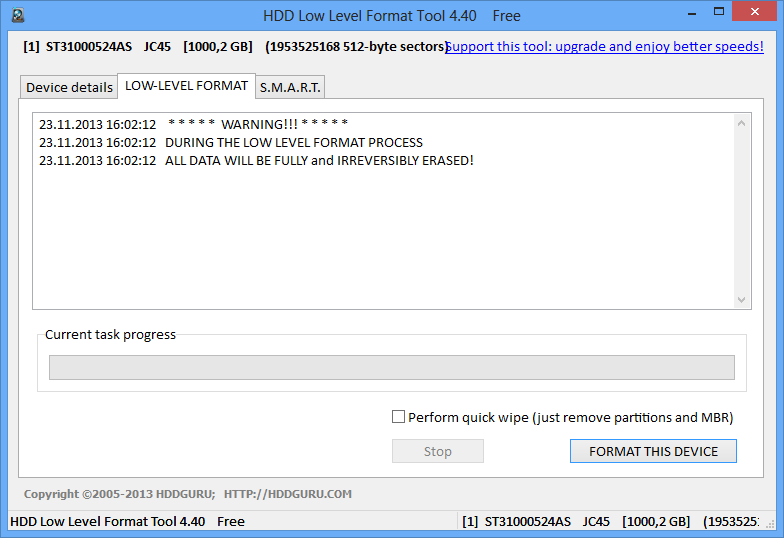
Formato de bajo nivel de interfaz HDD
Muchas tabletas no son compatibles con microSD de ningún tamaño. Las características del dispositivo generalmente indican la cantidad máxima de tarjeta de memoria compatible. Cuando el tamaño de la microSD excede el máximo, es posible que la tableta no lo vea. En este caso, la tarjeta simplemente no se ajusta a este dispositivo y debe elegir una opción más pequeña.
Por qué la tableta no ve la unidad flash USB
A veces se hace necesario ver cualquier información en una tableta desde una unidad flash USB normal. Hay 2 formas principales conectar dicha unidad flash a la tableta: a través del puerto USB incorporado en algunos dispositivos o mediante su conexión mediante un cable OTG. Este cable tiene un conector micro USB para conectarse al dispositivo en un extremo y una ranura para conectar una unidad flash USB u otro dispositivo en el otro extremo. Cuando se conecta utilizando cualquiera de estos métodos, puede ocurrir un problema tal que la tableta no muestra la unidad flash USB o se producen algunos errores relacionados con esto.

Principio de funcionamiento
La situación en la que después de conectar la tableta no ve USB, a menudo tiene una solución simple: después de conectarse, el dispositivo no muestra ningún mensaje sobre la conexión de unidades y no muestra que haya reconocido la unidad flash USB, pero de hecho la conexión fue exitosa. En este caso, debe ir al administrador de archivos y verificar si han aparecido nuevos directorios allí.
Otra causa común puede ser el elemento de soporte deshabilitado para dispositivos externos en la configuración, si corresponde.
Los fabricantes de tabletas están tratando de optimizar sus dispositivos tanto como sea posible en términos de consumo de energía, por lo que en muchos modelos hay un voltaje débil en el puerto USB, y puede que simplemente no haya suficiente energía para las unidades flash USB.
Una de las opciones por las que la tableta no ve una unidad flash USB puede ser su gran tamaño. Al igual que con las tarjetas flash, no todos los dispositivos admiten grandes cantidades de memoria en unidades enchufables.
Si la unidad flash no desea conectarse de la manera habitual, puede ser necesario obtener los derechos de root para esto. Estos derechos le permiten utilizar el dispositivo al máximo, tener acceso a todos los archivos y configuraciones. Vale la pena recordar que al recibirlos, la garantía de la tableta quedará anulada. Aquí serán necesarios para acceder a las particiones del sistema. Con los derechos de root, debe descargar la aplicación StickMount, con la que puede montar una unidad USB sin usar una computadora.
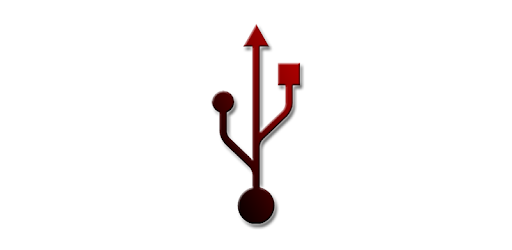
Logotipo de StickMount de Google Play
Las unidades USB también deben formatearse en el sistema de archivos FAT32, ya que las tabletas NTFS no son compatibles. Para formatear, debe conectar la unidad flash USB a una computadora o computadora portátil, buscarla en el administrador de archivos, hacer clic con el botón derecho en el menú contextual, seleccionar la opción "Formatear" y ejecutarla.
Al conectar una unidad USB a través de un puerto micro USB, es decir, utilizando un cable OTG, pueden surgir problemas de diferente naturaleza. Por ejemplo, la tableta puede no ser compatible con la función de conectividad OTG a nivel de hardware. Luego, puede intentar usar unidades flash con un módulo Wi-Fi incorporado, pero la velocidad de transferencia de datos será menor que con una conexión normal.

Ejemplo de una unidad con un transmisor wifi
Puede ser que no haya soporte OTG desde el lado del software. En este caso, una actualización del sistema operativo o una actualización puede ayudar. Si el dispositivo admite dicha función, el problema puede estar en la operatividad del cable. Puede estar defectuoso o roto, pero también puede ser que simplemente no sea adecuado para un modelo específico de tableta o unidad flash. Al elegir un cable OTG, es mejor probarlo inmediatamente en la tienda al momento de la compra, y también tratar de usar componentes de marca.
 Por qué la tableta se apaga y no se enciende
Por qué la tableta se apaga y no se enciende  Cómo elegir un soporte para una tableta en un automóvil
Cómo elegir un soporte para una tableta en un automóvil  Descripción general de tabletas protegidas y películas protectoras para ellos
Descripción general de tabletas protegidas y películas protectoras para ellos  Descripción general de tabletas protegidas y películas protectoras para ellos
Descripción general de tabletas protegidas y películas protectoras para ellos  Por qué la tableta no se inicia
Por qué la tableta no se inicia